Win10怎么使用Windows Defender設(shè)置白名單?
使用Win10系統(tǒng)的過程中,很多用戶發(fā)現(xiàn)一些文件會被Windows Defender安全殺毒軟件自動攔截或刪除掉,這樣會導(dǎo)致一些文件丟失或找不到的問題,這該怎么辦呢?面對這種問題,一方面我們可以選擇關(guān)閉Windows Defender,另一方面我們可以使用Windows Defender設(shè)置白名單。下面小編就給大家介紹Win10使用Windows Defender設(shè)置白名單的操作方法。

操作步驟如下:
1、從Win10左下角的開始菜單中,打開“設(shè)置”,也可以直接按 Win+I 快捷鍵打開設(shè)置界面。
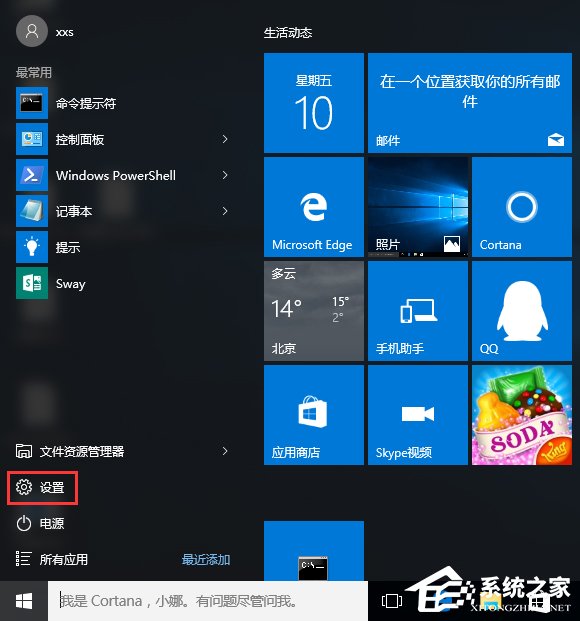
2、打開Win10設(shè)置后,繼續(xù)點擊打開“更新和安全”設(shè)置,如下圖所示。
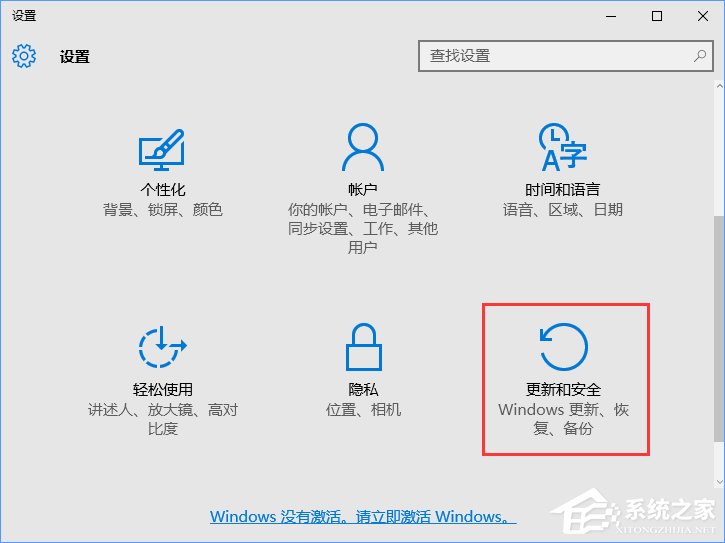
3、之后繼續(xù)點擊左側(cè)的 Windows Defender,在右側(cè)點擊“添加排除項”,選擇添加要排除查殺的文件,如下圖所示。
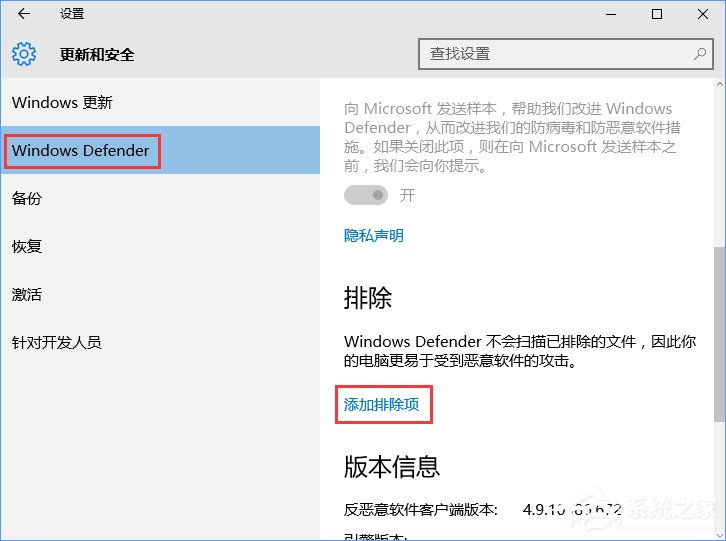
4、接下來我們可以根據(jù)需要選擇排除單個文件或整個可信任的文件夾,這些選擇的文件夾加入黑名單后,自動的安全軟件將不會再掃描、攔截。
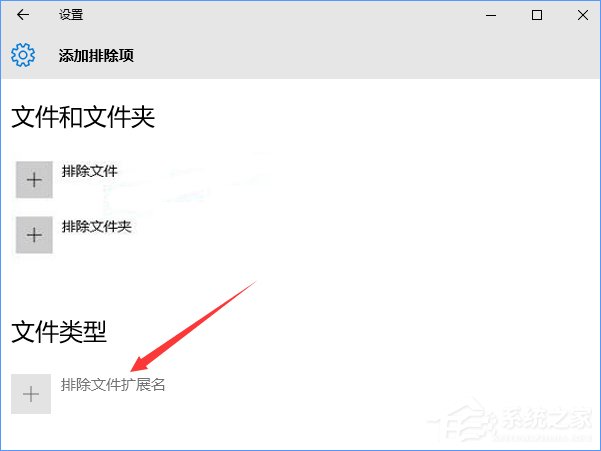
值得一提的是,Windows Defender白名單還支持.exe、.com、.scr類型的文件,如下圖所示。
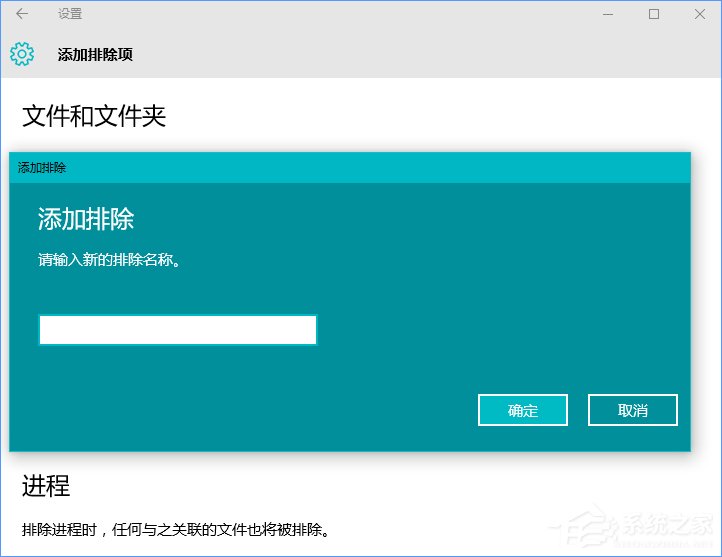
上述便是Win10使用Windows Defender添加白名單的操作方法,如果大家發(fā)現(xiàn)Win10系統(tǒng)的某些文件莫名其妙被攔截或刪除了,那么大家可以采用上面描述的方法為文件設(shè)置白名單。
相關(guān)文章:
1. centos7使用docker部署gitlab-ce-zh應(yīng)用詳解2. virbr0虛擬網(wǎng)卡如何卸載?virbr0虛擬網(wǎng)卡的卸載方法3. Win11 USB接口不能用怎么辦? Win11電腦USB接口沒反應(yīng)的解決辦法4. 謹慎升級 macOS Ventura 13.3/iPadOS 16.4更新后Universal Control故障5. 統(tǒng)信UOS家庭版開始內(nèi)測 無需分區(qū)全自動安裝6. deepin20桌面圖標樣式怎么修改? deepin更換圖標主題的技巧7. CentOS7中無法找到pci find device函數(shù)的解決方法8. Win10如何隱藏任務(wù)欄?Win10隱藏任務(wù)欄的方法9. Win11 tpm2.0怎么開啟?Win11 tpm2.0開啟的方法分享10. Windows11下載卡著不動怎么辦?Windows11下載卡著不動解決方法

 網(wǎng)公網(wǎng)安備
網(wǎng)公網(wǎng)安備